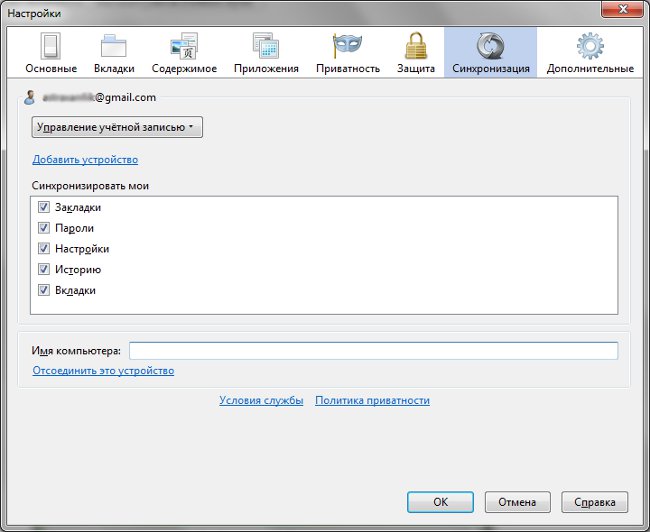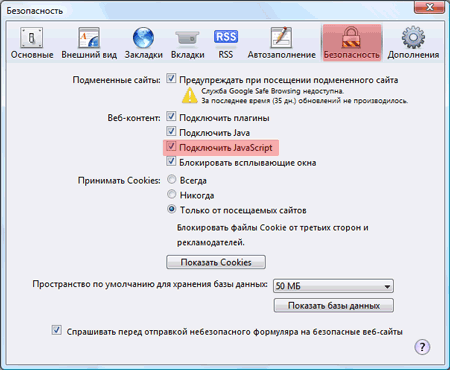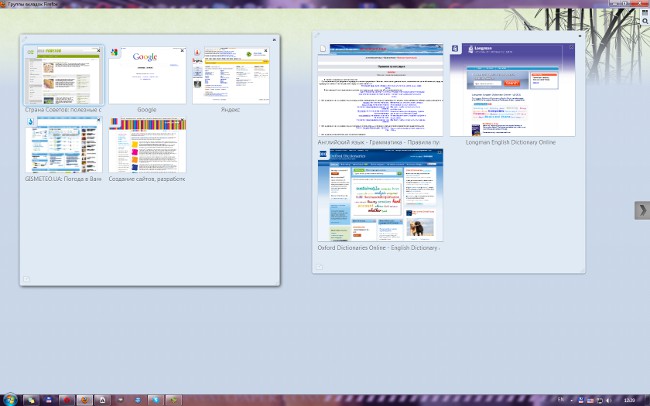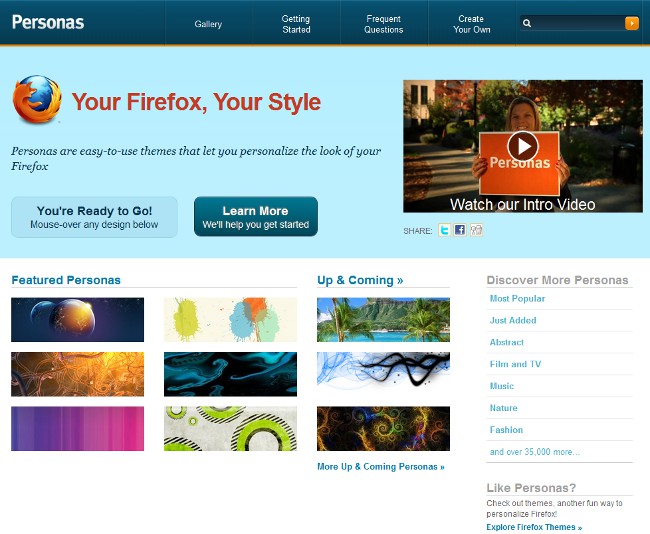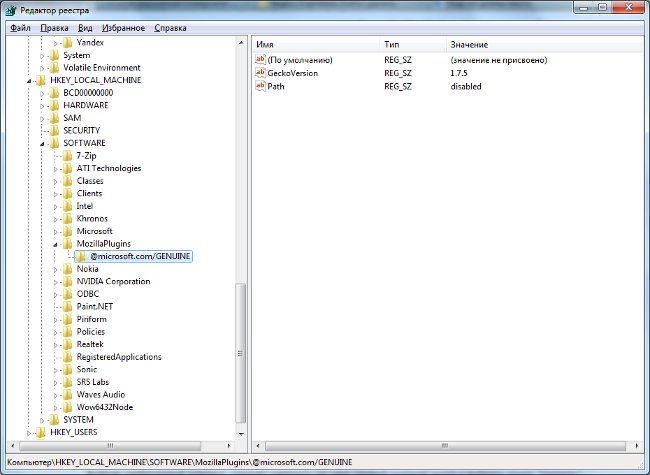Συγχρονισμός Firefox: λειτουργία συγχρονισμού δεδομένων
 Προηγουμένως, εάν είναι απαραίτητο, εγκαταστήστε ξανά το πρόγραμμα περιήγησηςMozilla Firefox ή απλά να μεταφέρετε σελιδοδείκτες σε άλλον υπολογιστή που έπρεπε να εξάγετε πρώτα τους σελιδοδείκτες και στη συνέχεια να τις εισαγάγετε. Και μόνο οι σελιδοδείκτες μεταφέρθηκαν, οι αποθηκευμένοι κωδικοί πρόσβασης και άλλες πληροφορίες δεν ήταν μεταβιβάσιμες. Αλλά τώρα για να μεταφέρετε τα περισσότερα από τα δεδομένα σε μια συρρίκνωση, οι προγραμματιστές προσφέρουν μια λειτουργία Συγχρονισμός του Firefox.
Προηγουμένως, εάν είναι απαραίτητο, εγκαταστήστε ξανά το πρόγραμμα περιήγησηςMozilla Firefox ή απλά να μεταφέρετε σελιδοδείκτες σε άλλον υπολογιστή που έπρεπε να εξάγετε πρώτα τους σελιδοδείκτες και στη συνέχεια να τις εισαγάγετε. Και μόνο οι σελιδοδείκτες μεταφέρθηκαν, οι αποθηκευμένοι κωδικοί πρόσβασης και άλλες πληροφορίες δεν ήταν μεταβιβάσιμες. Αλλά τώρα για να μεταφέρετε τα περισσότερα από τα δεδομένα σε μια συρρίκνωση, οι προγραμματιστές προσφέρουν μια λειτουργία Συγχρονισμός του Firefox.Ο συγχρονισμός Firefox είναι μια δυνατότητα συγχρονισμού σελιδοδεικτών και άλλων δεδομένων (συνδέσεις και κωδικοί πρόσβασης, ιστορικό επισκέψεων κ.λπ.).) σε προγράμματα περιήγησης Firefox εγκατεστημένα σε διαφορετικούς υπολογιστές. Αυτή η επέκταση αναπτύχθηκε το 2009 (τότε ονομάστηκε Weave), η πρώτη σταθερή έκδοση της κυκλοφόρησε τον Ιανουάριο του 2010. Ξεκινώντας με την έκδοση του Mozilla Firefox 4.0, η επέκταση Firefox Sync περιλαμβάνεται στην βασική παράδοση του προγράμματος περιήγησης.
Πώς ρυθμίζω τον Firefox Sync στον υπολογιστή σας; Εάν έχετε έκδοση προγράμματος περιήγησης 4.0 και άνω, μεταβείτε στο μενού Εργαλεία και επιλέξτε Ρυθμίσεις. Στο παράθυρο που ανοίγει, κάντε κλικ στην καρτέλα Συγχρονισμός. Σε αυτήν την καρτέλα θα δείτε το κουμπί "Ρύθμιση του Firefox Sync", κάντε κλικ σε αυτό. Ανοίγει ένα παράθυρο διαμόρφωσης, όπου κάνετε κλικ στο κουμπί "Δημιουργία λογαριασμού".
Θα εμφανιστεί το παράθυρο δημιουργίας λογαριασμού, πρέπει να το κάνετεεισάγετε τα δεδομένα στα κατάλληλα πεδία: διεύθυνση ηλεκτρονικού ταχυδρομείου, κωδικός πρόσβασης, επιβεβαίωση του κωδικού πρόσβασης. Επίσης, πρέπει να επιλέξετε διακομιστή συγχρονισμού, από προεπιλογή είναι ο διακομιστής συγχρονισμού Firefox. Τα δεδομένα σας συγχρονίζονται όχι απευθείας μεταξύ των υπολογιστών, αλλά μέσω ενός διακομιστή: ένας υπολογιστής "πιέζει" τα δεδομένα στο διακομιστή, ο άλλος "τα επιλέγει" και αντίστροφα. Όλα τα δεδομένα μεταδίδονται και αποθηκεύονται σε κρυπτογραφημένη μορφή, έτσι ανησυχείτε για τη διαρροή δεν αξίζει τον κόπο.
Έτσι, μετά την εισαγωγή όλων των δεδομένων, σημειώστε το πλαίσιο "Έχω αποδεχθεί τους Όρους Παροχής Υπηρεσιών και την Πολιτική Απορρήτου" και κάντε κλικ στο κουμπί Επόμενο. Μετά από αυτό θα σας προσφερθεί να αποθηκεύσετε το κλειδί ανάκτησης. Είναι ακριβώς αυτό που χρειάζεταιαποκρυπτογραφήστε τα προσωπικά σας δεδομένα. Χωρίς αυτήν, δεν μπορείτε να ρυθμίσετε την πρόσβαση στο Firefox Sync από άλλους υπολογιστές, οπότε πρέπει να δημιουργήσετε αντίγραφο ασφαλείας του: δεν είναι δυνατή η επαναφορά του. Μπορείτε να το εκτυπώσετε ή να το αποθηκεύσετε στον υπολογιστή σας με τη μορφή ενός αρχείου HTML, μπορείτε να κάνετε και τα δύο και για αυτό.
Αφού δημιουργήσετε ένα αντίγραφο ασφαλείας του κλειδιού ανάκτησης,Κάντε κλικ στο κουμπί Επόμενο. Θα σας ζητηθεί να εισαγάγετε το captcha για να επιβεβαιώσετε ότι δεν είστε ρομπότ. Αυτό είναι όλο! Η ρύθμιση λογαριασμού του Firefox Sync έχει ολοκληρωθεί, μπορείτε να κάνετε κλικ στο κουμπί Τέλος και Επιλέξτε στην καρτέλα Συγχρονισμός ποιες πληροφορίες πρέπει να συγχρονιστούν, τοποθετώντας ή αφαιρώντας τα πλαίσια ελέγχου δίπλα στα στοιχεία Σελιδοδείκτες, Κωδικοί πρόσβασης, Ρυθμίσεις, Ιστορικό και καρτέλες.
Τώρα χρειάζεστε συνδέστε έναν άλλο υπολογιστή στο λογαριασμό σαςώστε να μπορείτε να συγχρονίσετε τα δεδομένα μεταξύ τουςπρογράμματα περιήγησης εγκατεστημένα σε διαφορετικές μηχανές. Για να το κάνετε αυτό στον υπολογιστή που θέλετε να συγχρονίσετε, μεταβείτε στην καρτέλα Συγχρονισμός και κάντε κλικ στο "Ρύθμιση του συγχρονισμού του Firefox". Μόνο αυτή τη φορά στο ανοιχτό παράθυρο θα χρειαστεί να κάνετε κλικ στο κουμπί "Σύνδεση" κάτω από την επιγραφή "Έχω ήδη λογαριασμό Firefox Sync".
Θα ανοίξει ένα παράθυρο με 12ψήφιο κωδικό. Πρέπει να επιστρέψετε στον υπολογιστή στον οποίο έχετε ρυθμίσει αρχικά τον Firefox Sync, στις ρυθμίσεις Συγχρονισμός επιλέξτε την επιλογή "Προσθήκη συσκευής" και εισάγετε τον κωδικό από τον δεύτερο υπολογιστή. Τώρα οι συσκευές θα συγχρονίζονται μεταξύ τους.
Εάν, αυτή τη στιγμή, δεν έχετε πρόσβαση στον δεύτερο υπολογιστή, μπορείτε να διαμορφώσετε τον συγχρονισμό χρησιμοποιώντας το κλειδί ανάκτησης (για τέτοιες περιπτώσεις είναι επιθυμητό να μεταφέρετε το κλειδί μαζί σαςσε μονάδα flash ή σε έντυπη μορφή). Σε αυτήν την περίπτωση, στο παράθυρο προσθήκης συσκευής, κάντε κλικ στο σύνδεσμο "Δεν έχω συσκευή μαζί μου". Ανοίγει ένα παράθυρο όπου πρέπει να εισαγάγετε τη διεύθυνση ηλεκτρονικού ταχυδρομείου και τον κωδικό πρόσβασής σας από το λογαριασμό του Firefox Sync, καθώς και το κλειδί ανάκτησης. Κάντε κλικ στο κουμπί Επόμενο. Μετά την επαλήθευση του κλειδιού ανάκτησης, όλα τα δεδομένα αυτού του προγράμματος περιήγησης θα συγχωνευτούν με τις πληροφορίες του λογαριασμού σας, οι οποίες αποθηκεύονται στους διακομιστές του Mozilla Firefox.
Στο μέλλον, για να επιβάλλετε συγχρονισμό δεδομένων, επιλέξτε το στοιχείο Συγχρονισμός στο μενού Εργαλεία. Το Firefox Sync δεν λειτουργεί μόνο σε υπολογιστές - υποστηρίζει τη σύνδεση κινητών συσκευών με Android, Maemo και Apple iOS, τα οποία διαθέτουν έκδοση του προγράμματος περιήγησης που υποστηρίζει το Firefox Sync.
Για όσους είναι εξοικειωμένοι με την εξοικονόμηση σελιδοδεικτών με τον συνήθη τρόπο, το Firefox Sync μπορεί να φαίνεται ενοχλητικό, αλλά με την πάροδο του χρόνου θα εκτιμήσουν σίγουρα τα οφέλη από αυτό το χαρακτηριστικό. Το κύριο πράγμα δεν είναι να χάσετε το κλειδί ανάκτησης.